1.在制作“邊學邊用”之前,需要將背景圖片制作好。通過截圖軟件截取并編輯,得到所需要的圖片,圖片中需要留空白區域以便放置幾何模型。圖片可如下圖(圖一)所示:
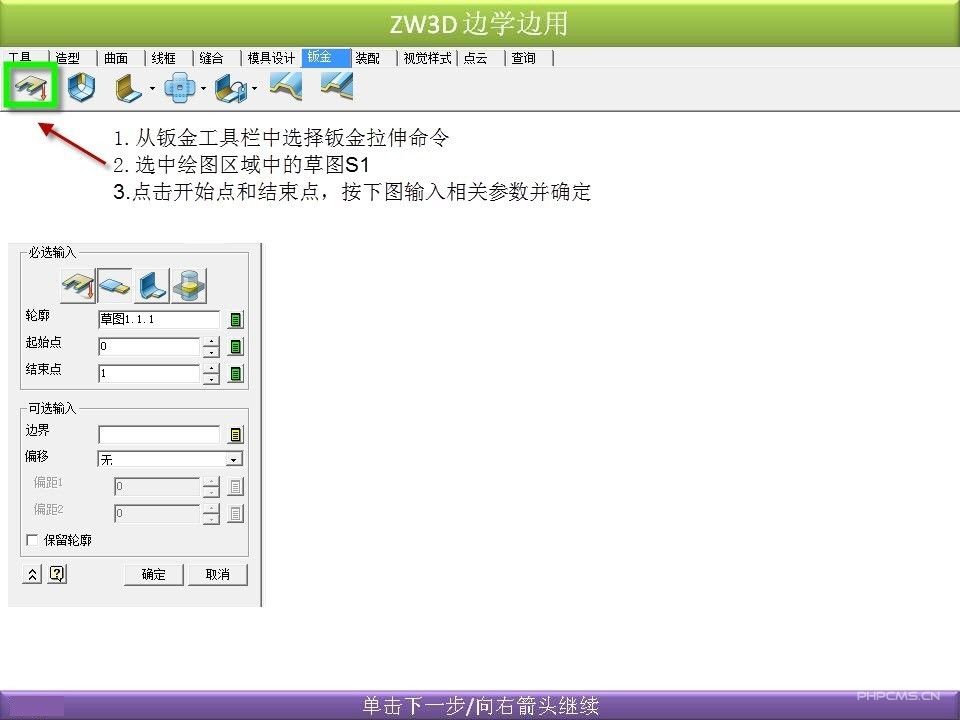
2.整個show-n-tell的圖片需按步驟排列,并且名稱改為自己好記憶的名稱,方便后續選取(圖二)。
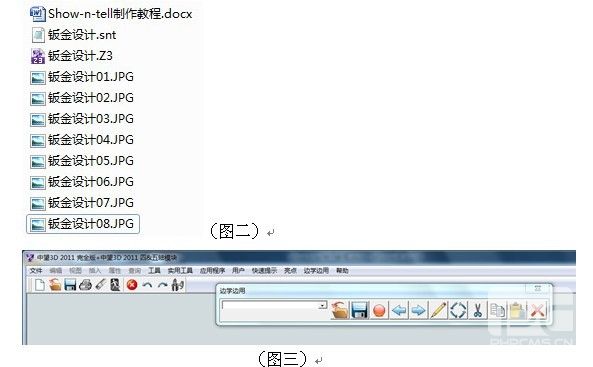
3.需要注意的是在制作“邊學邊用”時,是鏈接到圖片所在的位置與名稱的,所以在制作完成“邊學邊用”后,圖片的名稱與位置不能更改,否則會因無法找到路徑而不顯示圖片
4.打開中望3D軟件。點擊工具-邊學邊用編輯器(圖三)
5.點擊實用工具-配置,打開配置對話框。并進行如下設置。勾選“啟用圖片背景”,“圖片文件名稱”瀏覽找到“鈑金設計01.JPG”,在“顯示方式”中選擇延伸選項,這可以保證此圖片在不同顯示分辨率的電腦上依然滿屏顯示。(圖四)
6.確定,退出配置對話框。
7.點擊邊學邊用編輯器對話框中的記錄按鈕,如下圖綠色方框中所標記,并命名為“簡介”。(圖五)
8.點擊保存,將此邊學邊用保存在本地磁盤上,建議與零件及圖片保存在同一文件夾下。(圖六)
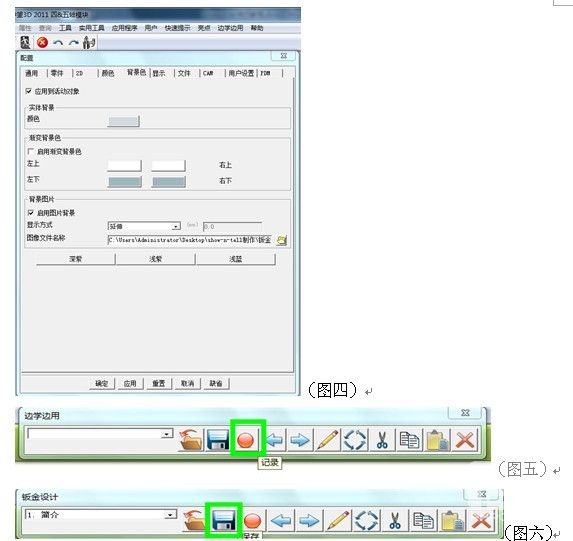
9.使用ZW3D文件-打開,打開鈑金設計零件,并選擇“鈑金(零件)”,打開此零件。同前所示,修改配置,將圖像文件改為“鈑金設計02.JPG”。(圖七)
10.將零件模型調整為最佳可視視角。同上步驟在邊學邊用編輯器中記錄,命名為“鈑金零件”。保存,替換掉已存在的“鈑金設計.snt”。
11.退出零件(注意,這里不是關閉零件,而是退出),這里就需要用到ZW3D中的一個文件可包含多個零件的特性。
12.新建一個零件,命名為“鈑金01”,如下圖八:
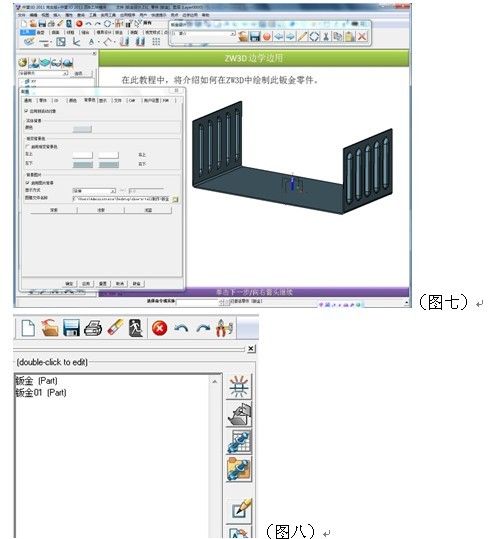
13.雙擊“鈑金01”,進入此零件。
14.進入鈑金01零件之后,首先修改背景配置。然后繪制需要的模型。這里需要注意的是,首先需要繪制出一個已經完成的模型,即此步驟的結果。同時也需要提供操作此步驟中所需要幾何元素。如下圖中需要得到左上的鈑金拉伸主體,在拉伸時需要選擇草圖,則在制作show-n-tell時,需要復制一份草圖出來供練習者使用,如右下所示(圖九)。
15.完成操作后,在邊學邊用編輯器中記錄并保存,操作方法同上。
16.退出零件,到此界面(圖十)
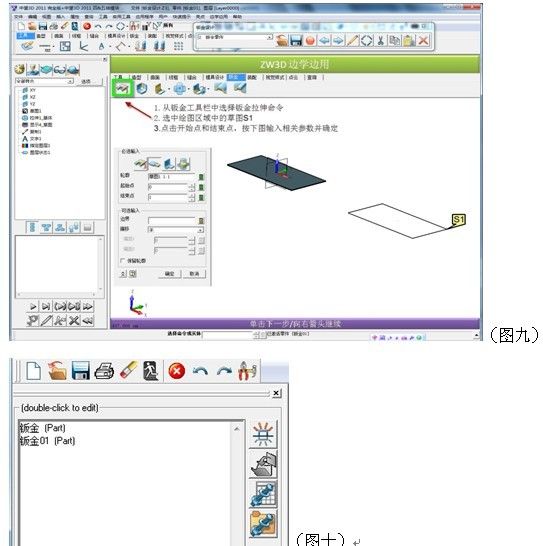
17.選擇“鈑金01”,使用復制-粘貼,將此零件進行復制,然后使用重命名命令將復制出來的零件改名為“鈑金02”。
18.雙擊“鈑金02”,進入此零件。
19.同步驟14.修改背景配置、建立結果模型、復制模型、邊學邊用編輯器記錄、保存(圖十一)。

(圖十一)
20.重復退出零件、復制零件、編輯零件等操作直至完成所有邊學邊用的記錄。最終結果如下圖(圖十二):
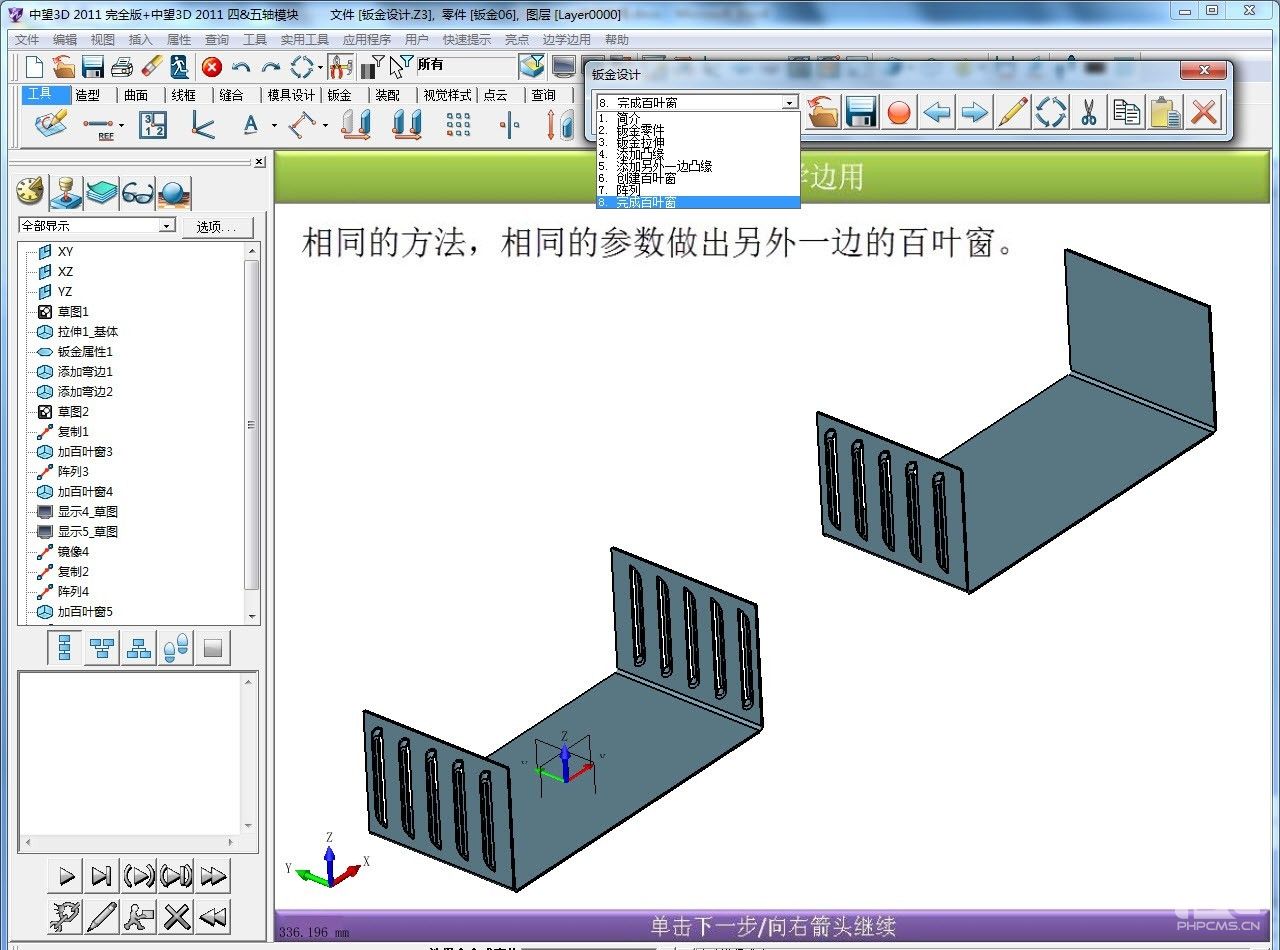
(圖十二)
·中望CAx一體化技術研討會:助力四川工業,加速數字化轉型2024-09-20
·中望與江蘇省院達成戰略合作:以國產化方案助力建筑設計行業數字化升級2024-09-20
·中望在寧波舉辦CAx一體化技術研討會,助推浙江工業可持續創新2024-08-23
·聚焦區域發展獨特性,中望CAx一體化技術為貴州智能制造提供新動力2024-08-23
·ZWorld2024中望全球生態大會即將啟幕,誠邀您共襄盛舉2024-08-21
·定檔6.27!中望2024年度產品發布會將在廣州舉行,誠邀預約觀看直播2024-06-17
·中望軟件“出海”20年:代表中國工軟征戰世界2024-04-30
·2024中望教育渠道合作伙伴大會成功舉辦,開啟工軟人才培養新征程2024-03-29
·玩趣3D:如何應用中望3D,快速設計基站天線傳動螺桿?2022-02-10
·趣玩3D:使用中望3D設計車頂帳篷,為戶外休閑增添新裝備2021-11-25
·現代與歷史的碰撞:阿根廷學生應用中望3D,技術重現達·芬奇“飛碟”坦克原型2021-09-26
·我的珠寶人生:西班牙設計師用中望3D設計華美珠寶2021-09-26
·9個小妙招,切換至中望CAD竟可以如此順暢快速 2021-09-06
·原來插頭是這樣設計的,看完你學會了嗎?2021-09-06
·玩趣3D:如何巧用中望3D 2022新功能,設計專屬相機?2021-08-10
·如何使用中望3D 2022的CAM方案加工塑膠模具2021-06-24
·CAD繪圖尺寸與標注尺寸不同(下)2017-08-24
·CAD如何畫不規則曲線2016-09-14
·CAD中怎么把兩份搭接的圖紙拼接成一張2018-05-18
·如何做到在打開CAD后不創建新圖紙2023-09-08
·CAD圖層線寬改不了怎么辦2017-04-26
·CAD中如何設置圖層2019-04-02
·CAD如何調整線寬?2020-03-19
·CAD如何在繪制射線的同時輸入角度2017-07-19

